Der Dunkelmodus für YouTube ist eine praktische Funktion, die es dir ermöglicht, ein angenehmeres Seherlebnis zu genießen, insbesondere in dunklen Umgebungen. Ob du am PC oder auf deinem Handy zusiehst, der Wechsel in den Dark Mode ist einfach und schnell. In dieser Anleitung zeige ich dir, wie du den Dunkelmodus aktivieren kannst, um das YouTube-Design nach deinen Vorlieben umzugestalten.
Wichtigste Erkenntnisse
- Der Dunkelmodus kann einfach sowohl auf dem PC als auch auf dem Handy aktiviert werden.
- Der Prozess unterscheidet sich geringfügig zwischen den Plattformen.
- Du kannst den Dunkelmodus jederzeit aktivieren oder deaktivieren.
Schritt-für-Schritt-Anleitung
Um den Dunkelmodus auf deinem PC zu aktivieren, folge diesen Schritten:
Du musst zunächst sicherstellen, dass du auf der YouTube-Webseite bist. Öffne dazu deinen Webbrowser und gehe zu YouTube. Um die Einstellungen anzupassen, klicke oben rechts auf dein Kanal-Icon.
Ein Menü wird angezeigt, in dem du verschiedene Optionen findest. Suche den Punkt „Darstellung“ oder „Gerätedesign“. Klicke darauf, um die verfügbaren Designs anzuzeigen.
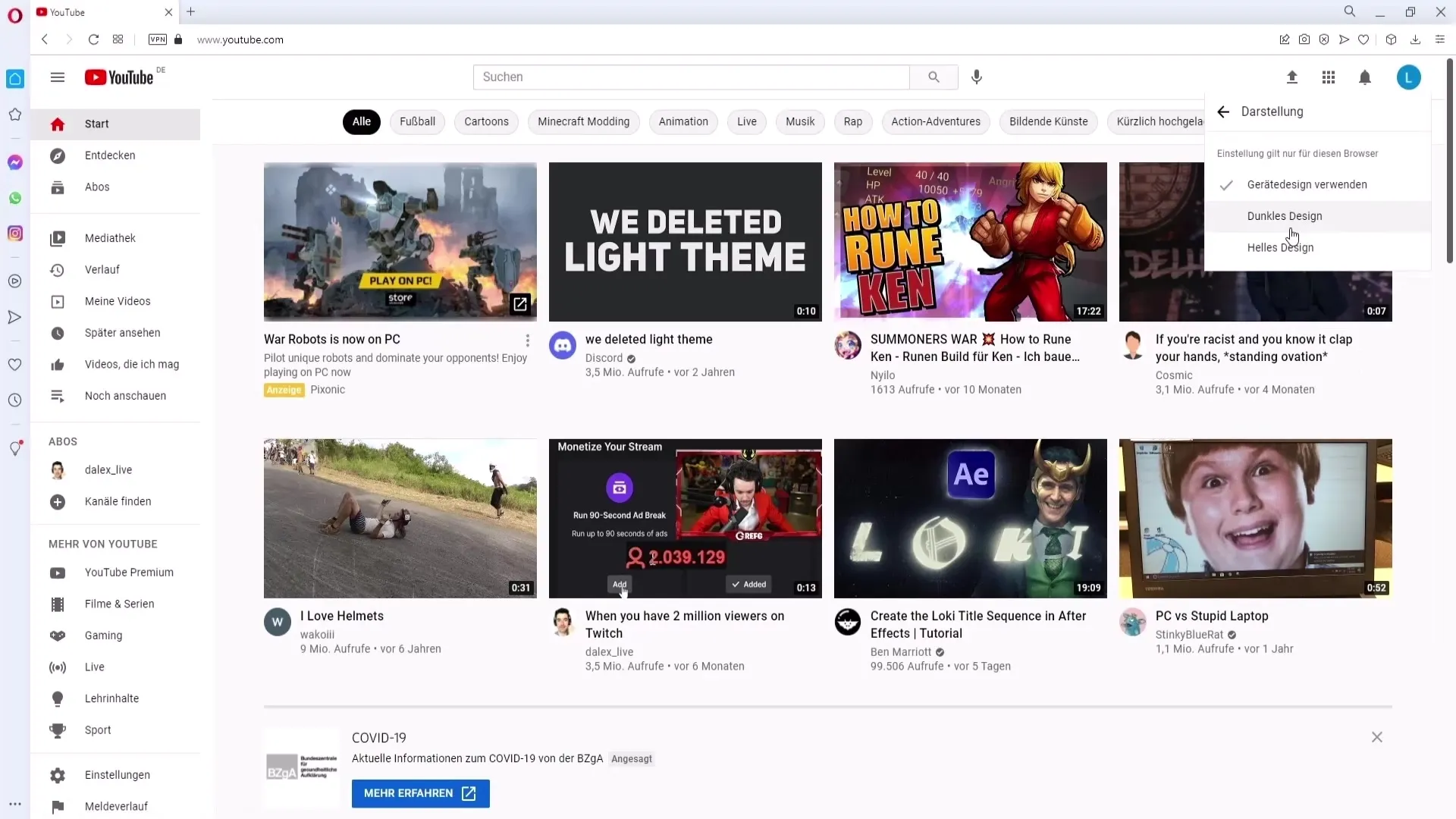
Hier hast du die Wahl zwischen „Helles Design“ und „Dunkles Design“. Wähle die Option „Dunkles Design“ aus, um den Dunkelmodus zu aktivieren.
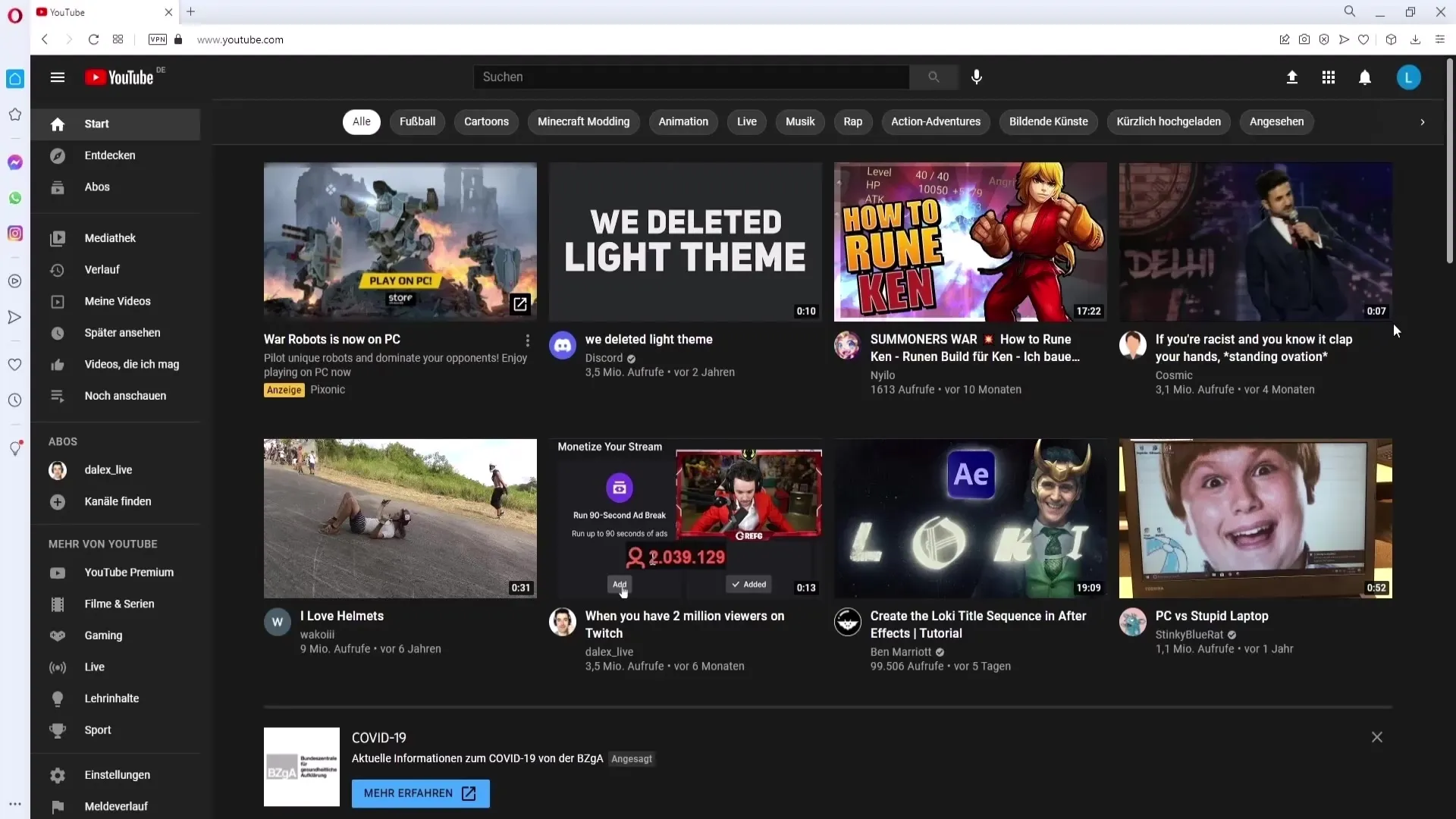
Sobald du dies getan hast, wird YouTube in den Dunkelmodus wechseln. Du erkennst sofort die Änderung im Interface. Alle Elemente sind nun im dunklen Farbschema gehalten, was deine Augen weniger belastet.
Wenn du den Dunkelmodus auch auf deinem Handy aktivieren möchtest, funktioniert das ganz ähnlich. Ich werde dir nun zeigen, wie du dies an einem Android-Gerät tun kannst. Wenn du ein Emulator wie BlueStacks verwendest, öffne die YouTube App.
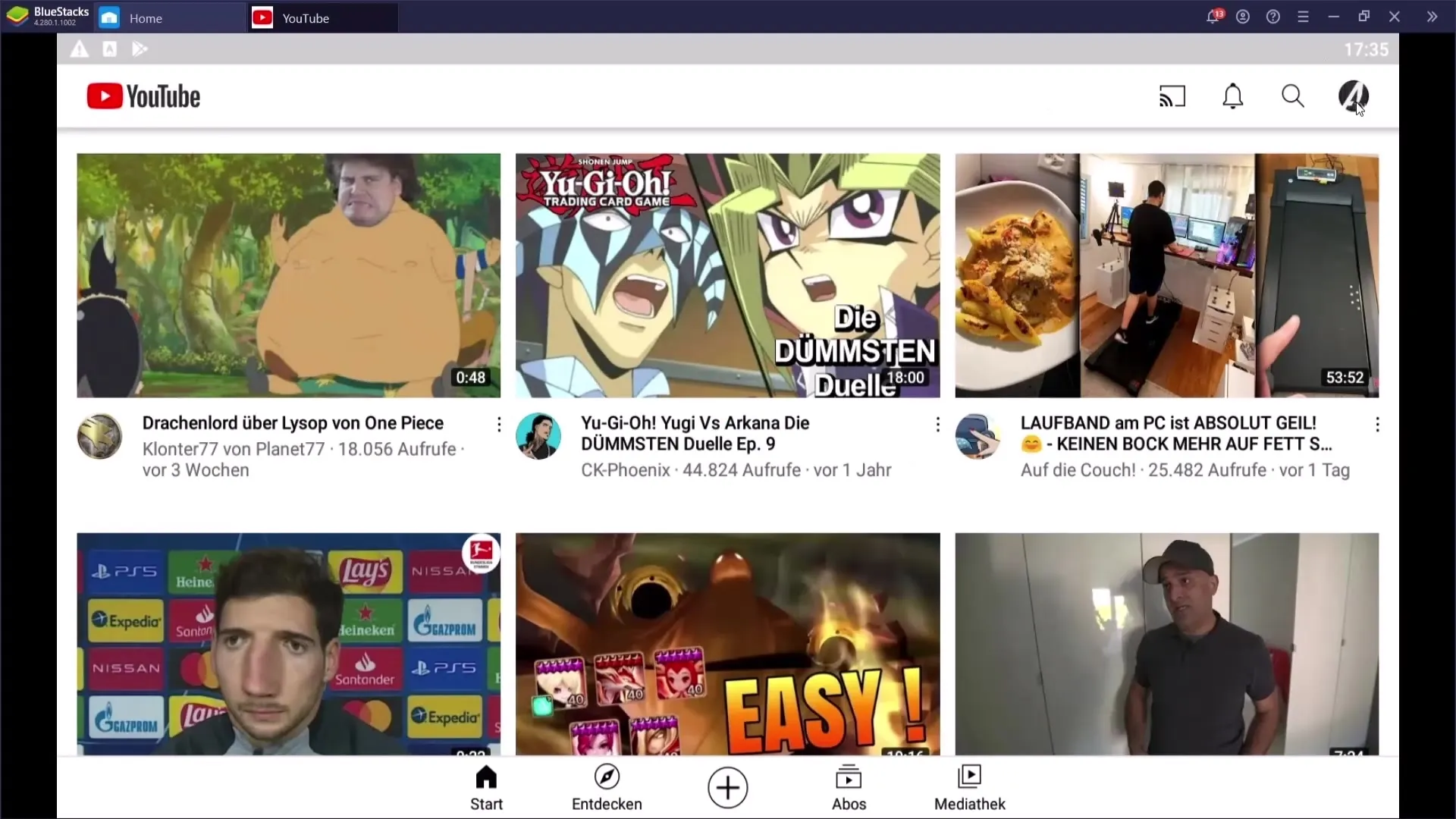
Klicke erneut auf dein Kanal-Icon, das sich oben rechts in der App befindet. Du musst möglicherweise zuerst in das YouTube Studio wechseln, wenn du dort keine Änderungen vornehmen kannst.
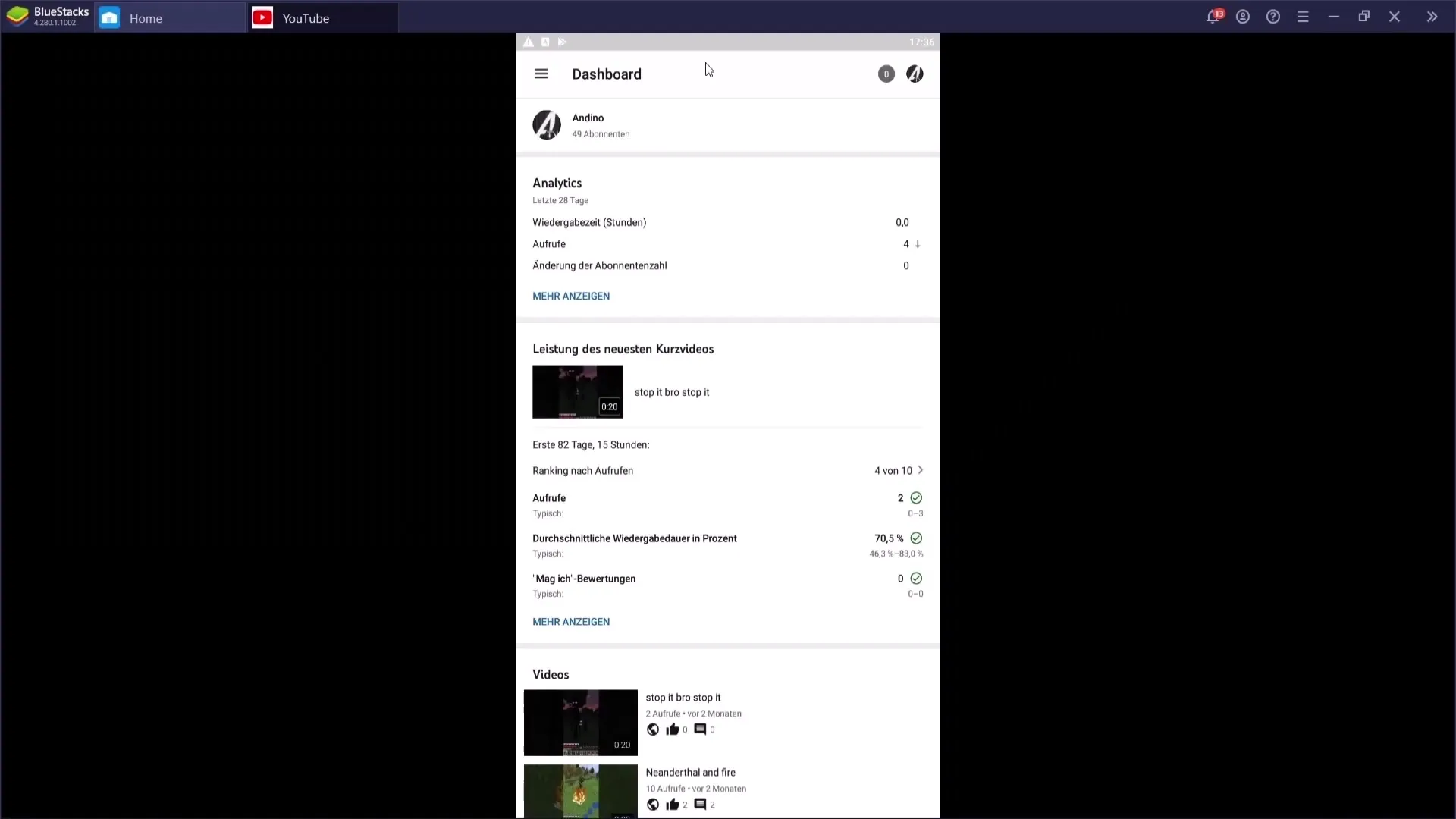
Nachdem du in deinem Kanal bist, gehe oberhalb deines Kanals auf den Punkt „Einstellungen“. In den Einstellungen findest du verschiedene Optionen, gehe daher zunächst auf den Reiter „Allgemein“.
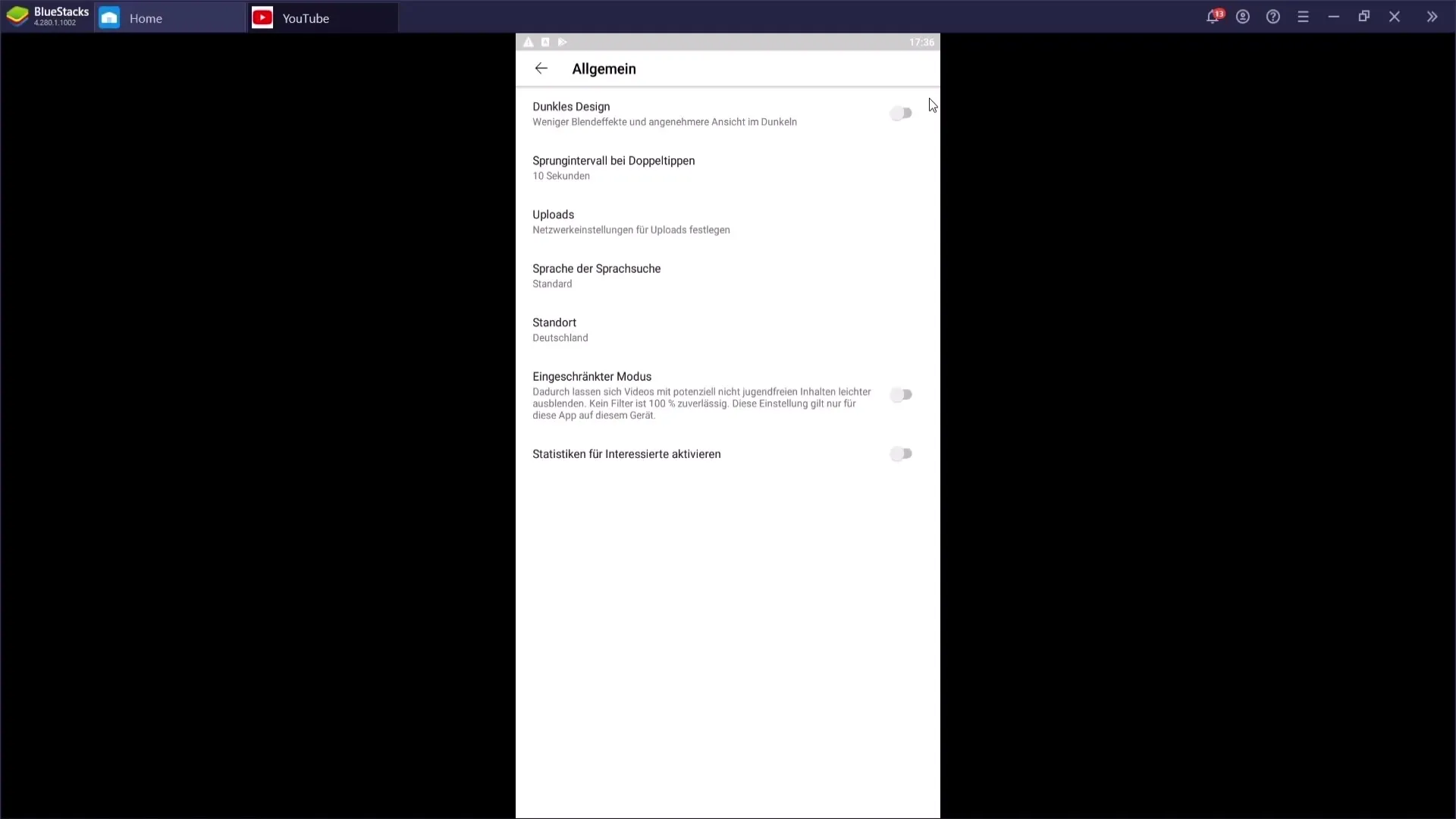
Hier wirst du den Punkt „Dunkles Design“ finden. Du kannst diesen aktivieren, indem du darauf klickst.
Nachdem du den Dunkelmodus aktiviert hast, kannst du die Einstellungen schließen und YouTube wird nun in der Dunkelmodus-Optik angezeigt.
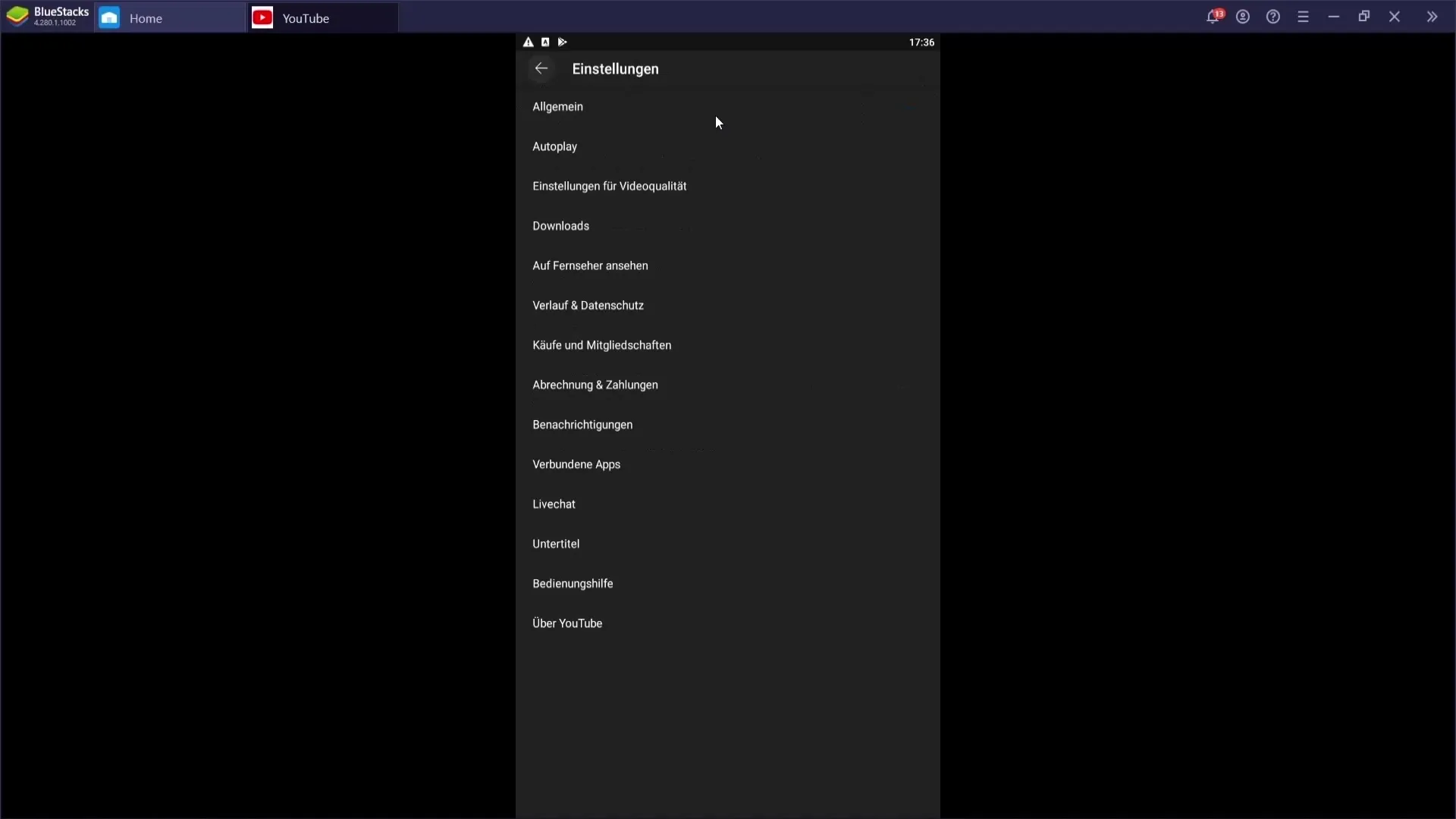
Jetzt hast du erfolgreich den Dunkelmodus sowohl auf deinem PC als auch auf deinem Handy aktiviert.
Zusammenfassung
Der Dunkelmodus verbessert das Seherlebnis auf YouTube, insbesondere bei schlechten Lichtverhältnissen. Mit dieser einfachen Anleitung kannst du den Dunkelmodus schnell aktivieren und wieder deaktivieren, je nach deinen persönlichen Vorlieben.
Häufig gestellte Fragen
Wie aktiviere ich den Dunkelmodus für YouTube auf dem PC?Öffne YouTube, klicke auf dein Kanal-Icon, gehe zu „Darstellung“ und wähle „Dunkles Design“.
Kann ich den Dunkelmodus auch auf dem Handy aktivieren?Ja, öffne die YouTube App, gehe auf dein Kanal-Icon, dann in die „Einstellungen“ und aktiviere den „Dunklen Modus“.
Wie deaktiviere ich den Dunkelmodus?Gehe zu den gleichen Einstellungen wie die Aktivierung und wähle dann die Option für das helle Design aus.
Funktioniert der Dunkelmodus auf allen Geräten?Der Dunkelmodus ist sowohl auf der PC-Version als auch in der mobilen App von YouTube verfügbar.
Sind die Schritte für Android und iOS identisch?Ja, die Schritte sind sehr ähnlich, können jedoch je nach Version leicht abweichen.


